Dominoの使い方 音符の打ち込み
前ページからの続きです。
Dominoの初期設定、音の出し方がわかったら実際に少し打ち込みしてみましょう。
Dominoをダウンロードして解凍したフォルダ内にDominoの「取扱説明書」があります。
(「Manual」フォルダ→index.html)
そちらにも目を通しておくことをおすすめします。
誰でも知っていて単純なメロディーの曲、ということで今回は「かえるのうた」を打ち込んでみたいと思います。
メロディーやリズムは大丈夫ですよね?
でも「か~え~る~の~」ってドレミで言うと何になるのかはわかりますか?
わからない人のために一応ドレミでメロディーを書いておきます。
-----
ドレミファ ミレド ミファソラ ソファミ
(かえるの うたが きこえて くるよ)
ド ド ド ド
(クワ クワ クワ クワ)
ドド レレ ミミ ファファ ミ レ ド
(ケロ ケロ ケロ ケロ クワ クワ クワ)
-----
なんか文字にするとよくわからない気がしますが。
とにかくこれを打ち込んでみましょう。
一小節目は空白に
Dominoの画面を見ると、ピアノロールのすぐ上に「2start 3 4…」という数字が書かれていて、数字のすぐ左から下に向かって線が延びていると思います。
これは2小節目、3小節目…という小節番号を表しています。
MIDIの打ち込みでは、1小節目は音源に対する初期設定などを記述することがほとんどです。
音源によっては、設定を変えると発音が一瞬途切れてしまう場合があります。
そのため1小節目は空けておき余裕を持たせ、実際に音符を入力するのは2小節目以降からにします。
(人によっては3小節目以降とかもあり。とにかく最初は空白です)
まず「かえるのうたが きこえてくるよ」
これらの音符は全て四分音符の長さになります。
四分音符は4/4拍子の場合、1小節を4つに分割した長さですね。
この場合、ちょうどマス目一つ分の長さが四分音符になります。
左部の「トラックセレクトペイン」から「チャンネル1」を選択します。
そして、2小節目の最初に「ド」の音を入力します。
続いて「レミファミレド」「ミファソラソファミ」と全て四分音符の長さで入力します。
もし間違えて入力してしまっても、入力した音符をドラッグ&ドロップすることで正しい場所へ移動できます。
また鉛筆ツールの隣にある消しゴムツールで不要な音符を削除できます。
出来上がり図はこれ
(見やすくするため「イベントリスト」は非表示にしてあります)
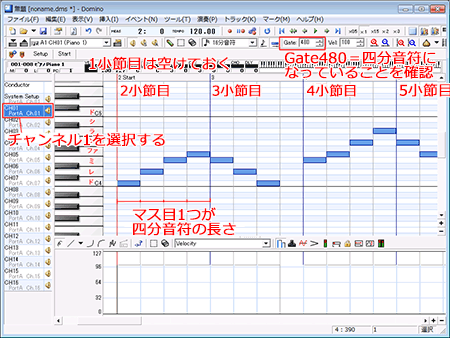
3小節目の最後のマスは四分休符になりますので空白にします。
(音符がない=休符)
ピアノロール上で薄い青になっている行は半音階なので注意しましょう。
ピアノロール上でクリックしたとき、自動で四分音符の長さで入力されましたね。
Dominoの初期設定では、音符の長さは四分音符の長さに設定されています。
その設定が画面上部の「Gate: 480」です。
Gate(ゲート、ゲートタイム)とは音の長さという意味です。
MIDIでは音符の長さは数値で表わされます。
四分音符の長さを数値にすると「480」となります。
つまり「Gate: 480」というのは「これから入力する音符の長さは480(四分音符)の長さにする」という設定です。
(何故480なのかとか、細かいことは置いておく。そういうもんだと考えること。
詳しくは→分解能)
ここまでの説明でよくわからない部分があるなら、とにかく出来上がり図と同じ形になるように打ち込んでみてください。
まずはDominoの使い方に慣れることが重要です。
後半部分の打ち込み
さてこれで前半4小節分は出来ました。
あとは後半4小節です。
作業的には同じことを繰り返すだけなので、前半が出来たなら後半もすぐに出来ると思います。
出来上がり図はこれ。
(さらに「トラックセレクトペイン」も非表示にしました)

続きの6小節目から入力していきます。
「ド ド ド ド」と、四分音符と四部休符が交互に4回、その後八部音符で「ドドレレミミファファ」と続き、また四分音符で「ミレド」です。
9小節目の一番最後は四部休符のため一マス空白になります。
八分音符は四分音符の半分の長さですので、四分音符が「Gate 480」なら八分音符は「Gate 240」ですね。
画面上部のGateの設定に「240」と入力してから音符を入力してもいいのですが、音符の長さが変わるたびにいちいち数字を入力するのは面倒です。
そこで、八分音符を入力するときでも、とりあえず現在の「480」のままで入力します。
その後、入力した音の右側にマウスを移動します。
すると、長方形のブロックのちょうど端あたりでマウスポインタが左右の矢印の形に変化する箇所があります。
その状態でドラッグ&ドロップすると音符の開始位置はそのままで、音符の終了位置、つまり長さを変えることが出来ます。
また自動的に「Gate」の数値も変更した音符の長さに変更されますので、同じ音符の長さを続けて入力することが出来ます。

ここまで出来たら、再生してみましょう。
画面上部に右向きの3角形があります
(再生ボタンでおなじみのあの形)
これが再生ボタンなので、クリックしてみましょう。
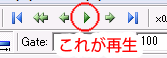
どうですか?
きちんと再生されましたか?
もしおかしなところがあれば修正しましょう。
Dominoファイルを保存
ここまでが出来たら一度ファイルを保存しておきましょう。
「ファイル」メニューから「名前を付けて保存」で適当なところにファイルを保存しておきましょう。
名前は「かえるのうた」とか自分のわかる名前でいいです。
Dominoの保存ファイルは「○○.dms」という名前になります。
Dominoに限った話ではありませんが「こまめにセーブ」は常に心がけましょう。
保存したファイルは「ファイル」メニューの「開く」から開くことが出来ます。
ちなみにここまでのMIDIデータはこれです。
スタンダードMIDIファイルにしてあります。
このリンクを右クリック→対象をファイルに保存で保存できます。
このMIDIファイルもDominoメニューの「ファイル」→「開く」から開くことが出来ます。
スタンダードMIDIファイルなので、Domino以外のMIDI対応ソフトでも開くことができます。
通常はMIDIファイルをダブルクリックすると標準のメディアプレイヤー(Windows Media Playerなど)でMIDIデータが再生されます。